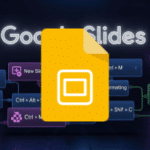Dans cette vidéo, nous allons explorer comment gérer vos messages d’absence à l’aide de Google Agenda pour les intégrer dans Gmail et Google Chat. Suivez ces étapes simples pour configurer votre réponse automatique.
Étape 1 : Accéder aux paramètres Gmail
Pour commencer, ouvrez Gmail et cliquez sur l’icône de la roue dentée en haut à droite pour accéder aux paramètres.
Étape 2 : Activer la réponse automatique
Descendez jusqu’au bas des paramètres généraux où vous trouverez l’option pour activer votre réponse automatique. Définissez la date de début et éventuellement la date de retour.
Étape 3 : Personnaliser votre message
Ajoutez votre message d’absence en utilisant les outils de mise en forme disponibles dans Gmail. Vous pouvez choisir de limiter l’envoi de ce message à vos contacts ou aux utilisateurs de votre domaine d’entreprise.
Étape 4 : Configurer dans Google Chat
Pour afficher vos absences dans Google Chat, assurez-vous que Google Agenda est correctement configuré pour partager vos événements.
Étape 5 : Utiliser Google Agenda
Accédez à Google Agenda en cliquant sur le lanceur d’applications, puis sur l’agenda. Vérifiez que l’autorisation d’accès aux événements est activée.
Étape 6 : Créer un événement d’absence
Sélectionnez le créneau pendant lequel vous serez absent et définissez-le comme « Absent du bureau ». Personnalisez votre réponse automatique pour accepter ou refuser les nouvelles réunions pendant votre absence.
Une vidéo vaut parfois plus qu’un long discours… complétez votre lecture avec le tutoriel associé.